word制作组织结构图的方法图解步骤
时间:
嘉铭873由 分享
组织结构图可以将一个团体,一个企业的关系情况,总体情况有条理的展现出来,如何通过word文档来制作呢?下面就跟学习啦小编一起来看看吧。
word制作组织结构图的步骤
打开word空文档,点击进入顶上菜单栏中“插入”并选中插入中的“SmartArt”,然后在出现的列表框里选择“层次结构”,并选中样式图。

选中后,将样式建立在word文档中,然后会自动弹出“设计”的菜单下拉框,在下拉框中选择自己喜欢,也比较合适的模板进行制作,并在“设计”下拉框的左边选择“添加形状”中的“添加助理”,点击进入。
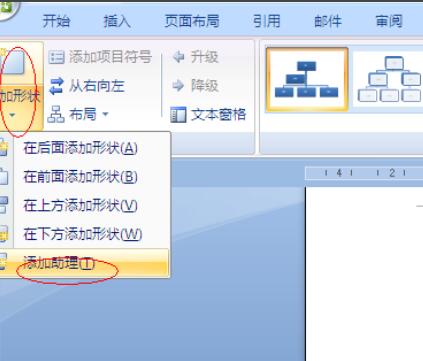
依次不同的添加完成之后,在形状中添加文字。还可以选中形状,点击“格式”中“更改形状”,改变形状。
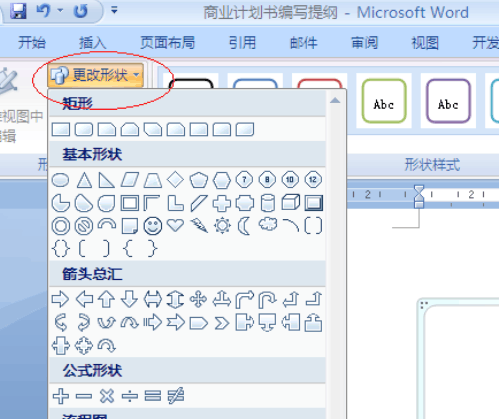
或者说用另一种方法。了解了组织结构的画法之后,在word文档中,直接在菜单中选择“插入”,然后选择图形工具,找到合适的图片,制作并添加文字就可以了。
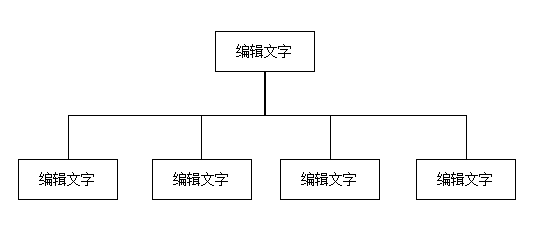
word制作组织结构图的相关文章:
